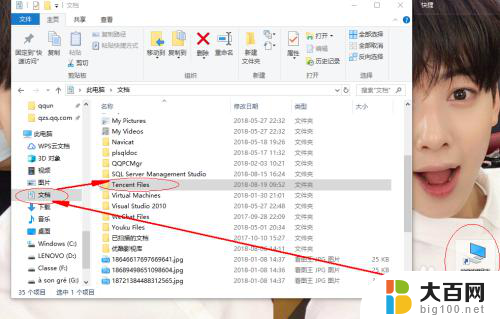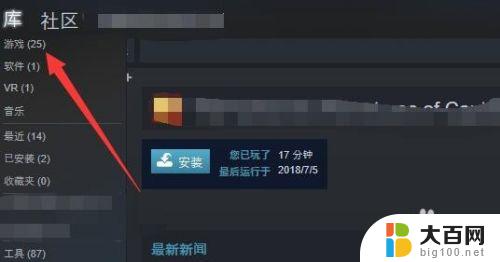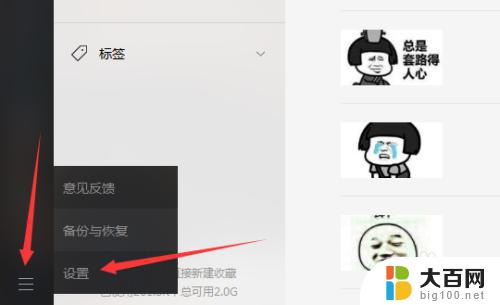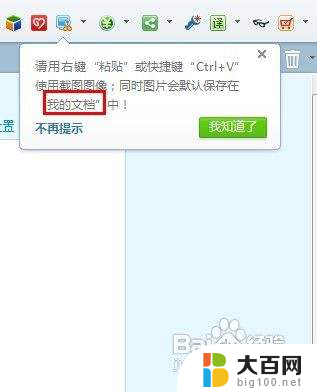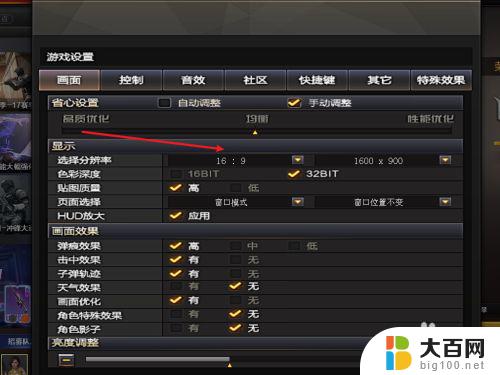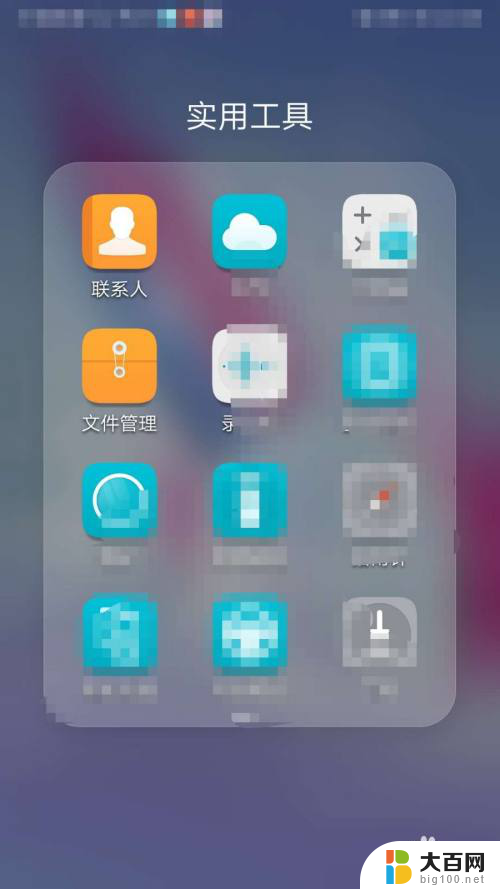电脑桌面图片在哪个文件夹 电脑壁纸保存在哪个文件夹
电脑桌面图片和壁纸是我们日常使用电脑时经常会涉及到的内容,这些图片和壁纸到底保存在哪个文件夹呢?事实上电脑桌面图片和壁纸通常保存在系统的特定文件夹中。对于Windows系统来说,这些文件通常存储在C:\Users\用户名\Pictures文件夹中。而对于Mac系统来说,则存放在用户目录/Library/Desktop Pictures文件夹中。通过了解这些文件夹的位置,我们可以方便地找到并管理自己喜欢的桌面图片和壁纸,为我们的电脑增添一丝个性与美感。
具体方法:
1.你可以点击计算机,点击顶部的路径。
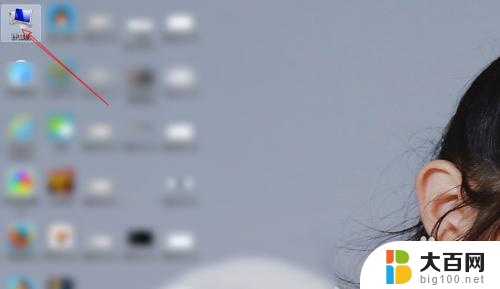
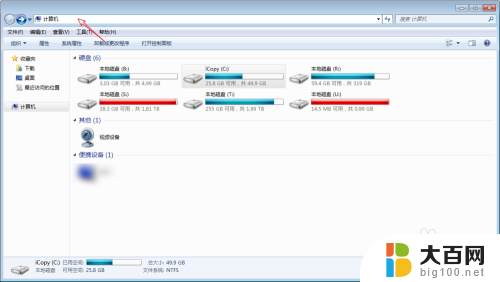
2.输入:【C:\WINDOWS\Web\Wallpaper】,那么就会进入到自带的壁纸目录的。如果提示未找到,那么说明你的非正版系统。而是修改版本的。那么壁纸的位置就难说了。
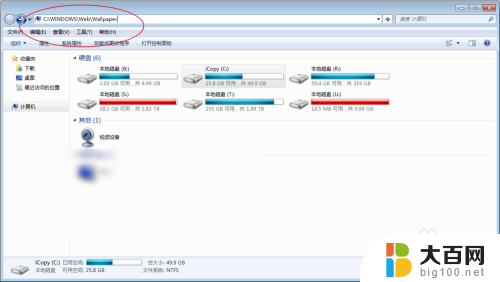
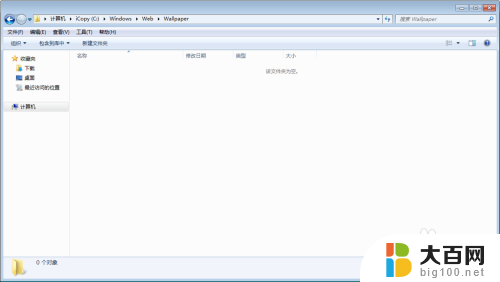
3.如果你要查看的是主题的壁纸,那么点击这个开始,点击运行。
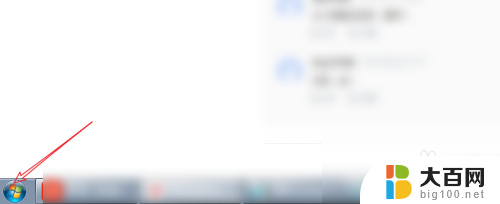
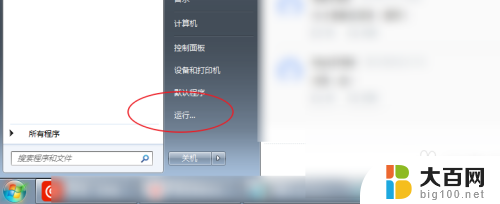
4.运行输入路径:【%systemroot%\Resources】,那么就会打开一个主题目录。点击这里的主题文件夹,那么即可看到了的。
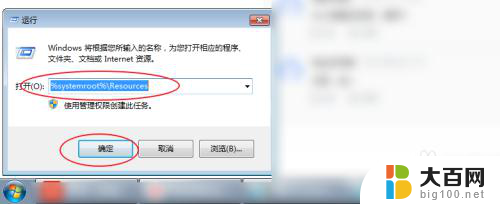
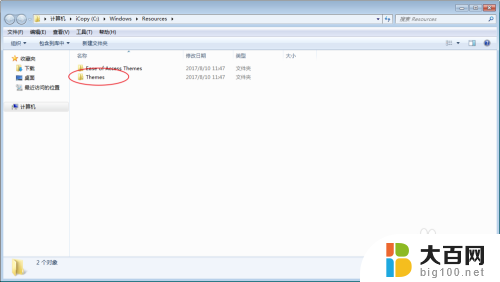
5.如果您的非正版,你可以右键个性化,点击更改桌面壁纸。
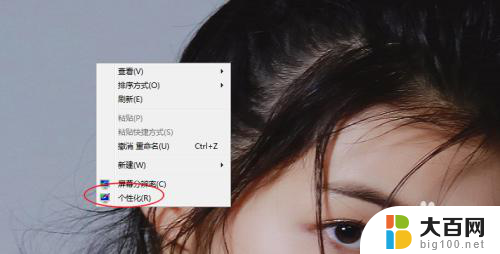
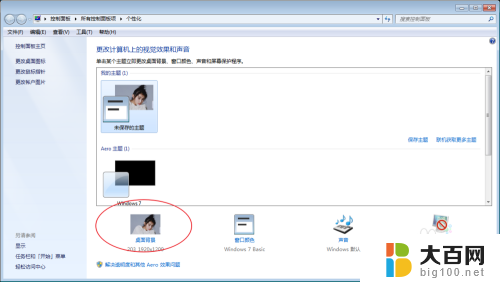
6.随意选择一张壁纸,然后右键属性。那么就会看到当前壁纸所在的路径了的。
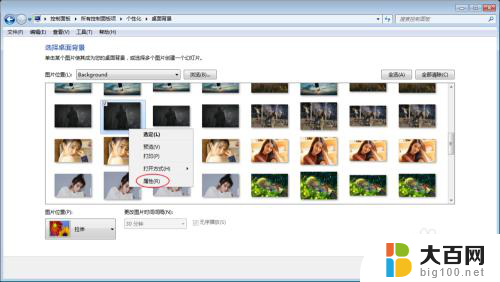
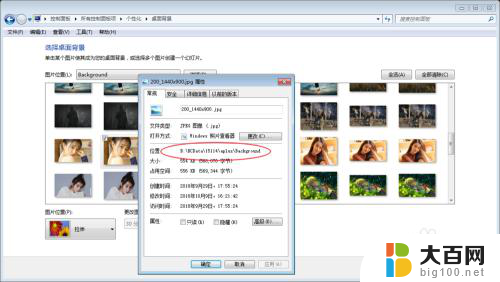
以上就是电脑桌面图片存储位置的全部内容,如果您有需要,可以按照以上步骤进行操作,希望对大家有所帮助。